


 |
 |
 |
Украшение текста |
В Fireworks есть множество специальных эффектов, которые можно применять, к объектам для изменения их внешнего вида. Эти эффекты обычно называются LiveEffects. Они хороши тем, что если вы примените их к тексту, то это не помешает вам впоследствии отредактировать этот текст. Такие эффекты собраны в меню
Effects, и вы можете поэкспериментировать с ними, но после каждый раз задавайте себе вопрос: "А сможет ли пользователь прочесть такой текст?"
Для того чтобы применить специальный эффект к тексту, выполните следующее.
1. Создайте новый документ Fireworks и установите следующий размер холста: 600 пикселей по горизонтали и 200 пикселей по вертикали.
2. Выберите инструмент Text и введите слово Obatanga. Установите шрифт Times Extra Bold. Если такого шрифта у вас нет, выберите Times New Roman полужирного начертания размером 120. Цвет шрифта сделайте черным (000000).
3. Выделив текст на холсте, щелкните на знаке "плюс" рядом с кнопкой
Effects в окне свойств. Откроется панель Effects.
4. Щелкните на стрелке этой панели и в раскрывшемся списке выберите Shadow and GlowoDrop Shadow. Под словом появится тень. Диалоговое окно
Drop Shadow имеет много параметров настройки. Вы можете менять расстояние до тени, ее цвет, прозрачность, угол наклона и т.д. Воспользуйтесь предложенными параметрами и щелкните на рисунке. Если вам понадобится изменить параметры тени, щелкните на значке i в окне свойств. Для того чтобы удалить тень, щелкните на значке Trash в нижней части окна свойств.
5. Для того чтобы усилить эффект, измените цвет обводки текста на 666666. Щелкните на значке
Stroke Options в нижней части окна свойств. Выберите обводку Soft Pencil толщиной в один пиксель вокруг букв.
6. Удалите эффект, щелкнув на знаке "минус" в области Effects окна свойств. Выделите текст, выберите
Fill=>Fill Options=>Pattern=>Other и укажите рисунок Obatanga.jpg. Щелкните на кнопке
ОК.
7. Рисунок заполнит буквы, и вы увидите две линии, пересекающиеся над словом (рис. 12.18), которые управляют ориентацией заливки. Попробуйте перетащить точку пересечения линий. При этом рисунок внутри букв будет двигаться.
8. Выберите Bevel and Emboss (Скос и выдавливание), Outer Bevel в области
Effects окна свойств. Выберите Sloped (Наклон) из меню Beveled Edge и установите такие настройки:
Width — 4 пикселя;
Color - 999999;
Contrast - 75%;
Softness — 3;
Angle-135;
Button preset — Raised.
9. Добавьте тень на расстоянии 12 пикселей (рис. 12.19).
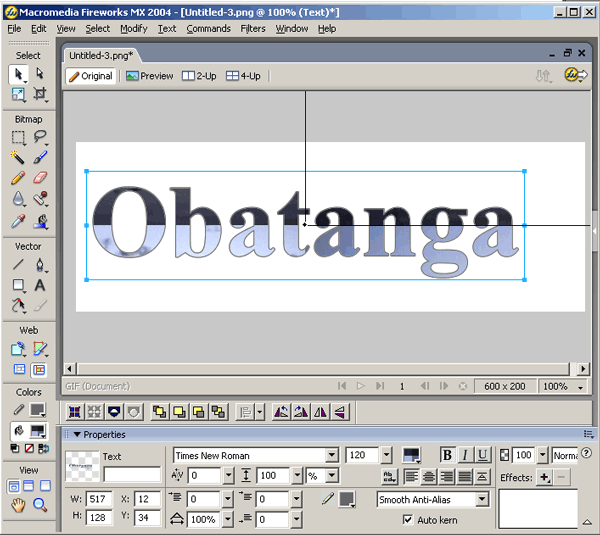
Рис. 12.18. Вы можете залить текст рисунком и изменить ориентацию этой заливки, перетаскивая точку пересечения управляющих линий
 |
 |
 |